Видео/Аудио Плееры
- 1. Видеоплеер +
- 2. Аудиоплеер +
- 3. Советы по воспроизведению видео+
Топ 7 VOB плееров: Как воспроизводить VOB файлы вне зависимоти от времени
Автор: Юлия Юрьевна • 2025-10-23 21:13:29 • Проверенные решения
Обозначающий видеообъект, VOB это файловый формат, котторый используется для хранения DVD видео. Файлы в VOB могут быть зашифрованы. В этом формате контейнера содержится большая часть данных диска, включая аудио, видео, меню DVD, навигаионный контент и субтитры. VOB файл с расширением .vob может быть размещен в корневой папке DVD - VIDEO_TS.
Эти файлы отформатированы в системные потоки MPEG-2 и не поддерживаются медиаплеерами, встроенными в Windows и Mac, такими как Windows Media Player и QuickTime. Если вы хотите без проблем воспроизводить DVD файлы на несовместимых VOB плеерах или смартфонах, вам нужно будет конвертировать VOB файлы в различные форматы. В статье ниже мы обсудим плееры VOB файлов и решения того как проигрывать VOB файлы, чтобы больше не возникало проблем с несовместимостью форматов, вы также можете посмотреть топ 6 плееров VOB файлов.
- Часть 1.Как воспроизводить VOB файлы с лучшим VOB проигрывателем
- Часть 2. Как легко воспроизводить VOB файл на Mac
- Часть 3. Как воспроизводить VOB файл с VLC Media player
- Часть 4. Как воспроизводить VOB файлы с Windows Media Player
- Часть 5. VOB плеер для Android
- Часть 6. Три других рекомендуемых VOB плеера
Часть 1. Как воспроизводить VOB файлы с лучшим VOB проигрывателем
Есть большое количество видеоплееров VOB, которые позволяют воспроизводить DVD VOB файлы. Но если вы в поиске лучшего плеера, который сможет вам обеспечить отличное качество видео без каких-либо проблем, Wondershare UniConverter (Wondershare Video Converter Ultimate) - лучший вариант. Этот профессиональный набор утилитов поддерживает более 1000 форматов, поэтому вне зависимоти от того, каких форматов у вас файлы, вы можете легко проигрывать их с использованием этой программы. Кроме того программное обеспечение Wondershare работает в качесте отличного инструмента конвертирования, так что вы можете конвертировать файловый формат VOB в любые другие форматы. Программа обеспечивает высокоскоростную конвертацию без какой-либо потери качества. Она также поддерживает конвертацию в форматы для воспроизведения на различных устройствах. Дополнительные функции ПО: пакетная обработка файлов, встроенные инструменты редактирования, запись DVD и Blu-ray, скачивание видео с более 1000 сайтов, а также другие функции. Программное обеспечение отлично работает на Windows PC и также является хорошим VOB проигрывателем. Есть две причины для того, чтобы использовать программу Wondershare для воспроизведения VOB файлов - в программе можно воспроизводить VOB файлы, а также конвертировать VOB файлы в другие совместимые форматы.
 Wondershare UniConverter (Wondershare Video Converter Ultimate) Универсальный видео-конвертер/компрессор/записывающее устройство DVD
Wondershare UniConverter (Wondershare Video Converter Ultimate) Универсальный видео-конвертер/компрессор/записывающее устройство DVD

- Конвертировать видео в популярные форматы, такие как MP4, AVI, WMV, MKV, MOV и другие 1000 форматы.
- Записывать и подгонять видео для DVD или Blu-ray дисков с бесплатным меню шаблонов для DVD.
- Сжимать видео без потери качества.
- Оптимизация настроек почти для всех устройств, таких как iPhone, iPad, HuaWei и других.
- Благодаря уникальной технологии APEXTRANS скорость конвертации в 30 раз выше,чем у обычных конвертеров.
- Мощные инструменты редактирования помогут настроить ваши видео: обрезать по времени или по кадру, добавить водяной знак, субтитры и т.д.
- Скачать или записать видео с YouTube и других 10,000+ видеосайтов.
- Передать видео с компьютера напрямую на iPhone, iPad и другие устройства или наоборот.
- Универсальный набор утилитов: добавление метаданных к видео, разработчик GIF, трансляция видео на TV, VR конвертер и запись экрана.
- Поддерживаемые ОС: Windows 10/8/7/XP/Vista, mac OS 10.15 (Catalina), 10.14, 10.13, 10.12, 10.11, 10.10, 10.9, 10.8, 10.7, 10.6
Инструкция для воспроизведения VOB файлов с использованием Wondershare UniConverter (Wondershare Video Converter Ultimate):
Шаг 1 Открыть Wondershare VOB плеер и добавить VOB файл.
Прежде всего скачайте и установите Wondershare UniConverter (Wondershare Video Converter Ultimate) на своем ПК. Откройте программное обеспечение и добавьте VOB файл. Вы можете перетащить сюда файл и нажать +Добавить файлы в разделе Конвертация, чтобы выбрать и добавить VOB файл.
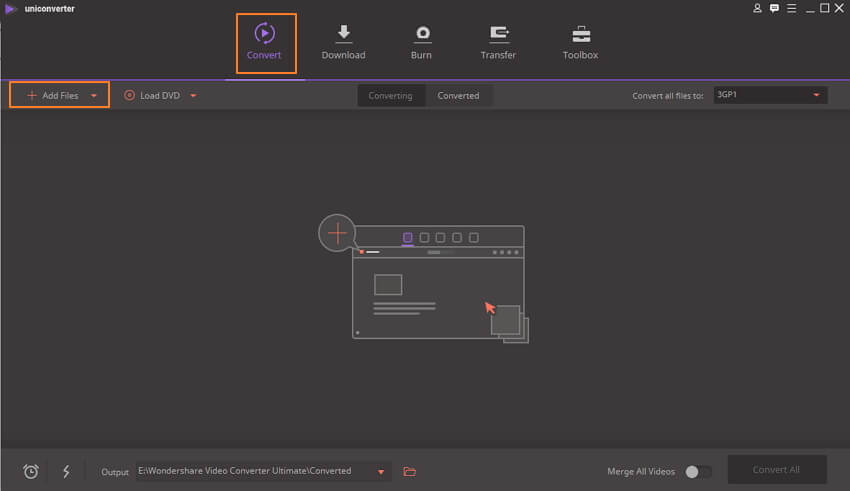
Решение 1: Воспроизвести VOB файлы с использованием встроенного проигрывателя
Шаг 2 Воспроизвести напрямую VOB файл.
После добавления VOB видео в интерфейс программы, наведите курсор на видео и появится кнопка Воспроизвести. Нажмите на нее, чтобы начать воспроизведение VOB файла.
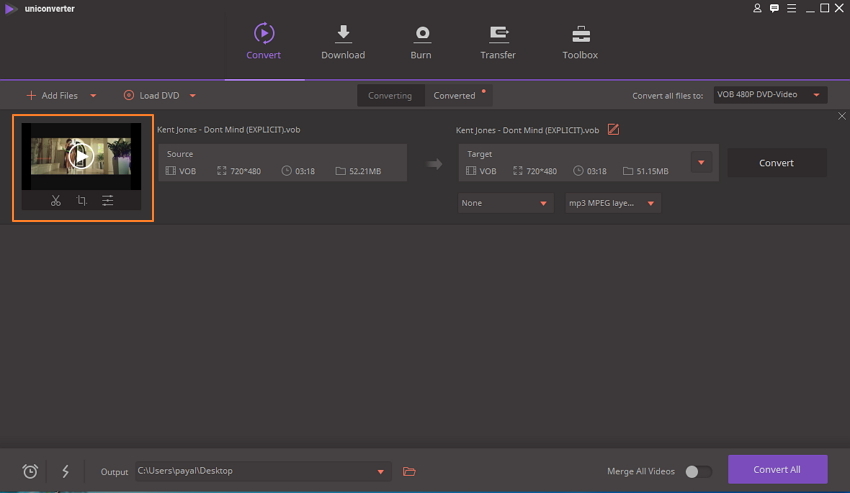
Решение 2: Конвертация VOB видео в другие форматы
Шаг 2 Выбрать выходной формат, поддерживаемый обычными видеоплеерами.
Далее вам нужно выбрать выходной формат, совместимый с проигрывателем, на котором вы хотите воспроизвести видео. Нажмите на выпадающее меню рядом с опцией Конвертировать все файлы в:. Выберите необходимый формат, например MP4 и разрешение в категории Видео. Вы также можете выбрать формат, предназначенный для конкретного устройства в категории Устройство, если вы хотите воспроизвести VOB файл на мобильном устройстве.

Шаг 3 Конвертировать DVD VOB в выходной формат.
Выберите папку на ПК, куда вы хотите сохранить конвертированный файл в разделе Конечный файл, затем нажмите Конвертировать все, чтобы начать процесс конвертации.

Благодаря простоте использования и быстрой работе UniConverter (Wondershare Video Converter Ultimate) является лучшим VOB плеером на Windows 10/8/7 и других операционных системах.
Часть 2. Как легко воспроизводить VOB файлы на Mac
Если вы ищете простой способ того, как воспроизводить VOB файлы на Mac, вопрос сам по себе спадет благодаря программе Wondershare UniConverter (Wondershare Video Converter Ultimate), который поддерживает Mac OS X 10.12/10.11/10.10 и более старые версии, поэтому вам не нужно искать другое программное обеспечение в сети. С Wondershare UniConverter (Wondershare Video Converter Ultimate) вы можете напрямую проигрывать VOB файлы или конвертировать их в MP4 или другие форматы, поддерживаемые Mac. Кроме того в программе есть множество других функций, таких как скачивание видео, запись DVD, передача файла и многое другое. Следуйте инструкции для того, чтобы открыть VOB файлы на Mac.
Инструкция для воспроизведения VOB файлов на Mac с Wondershare UniConverter (Wondershare Video Converter Ultimate):
Шаг 1 Откройте Wondershare VOB плеер и добавьте VOB файлы на Mac.
В начале вам нужно скачать и установить Wondershare UniConverter (Wondershare Video Converter Ultimate) на Macbook, затем открыть программу и добавить файлы. Перейдите в раздел Конвертация и нажмите +Добавить файлы, чтобы выбрать и импортировать VOB файлы. Вы также можете напрямую перетащить файлы с Mac в программу.
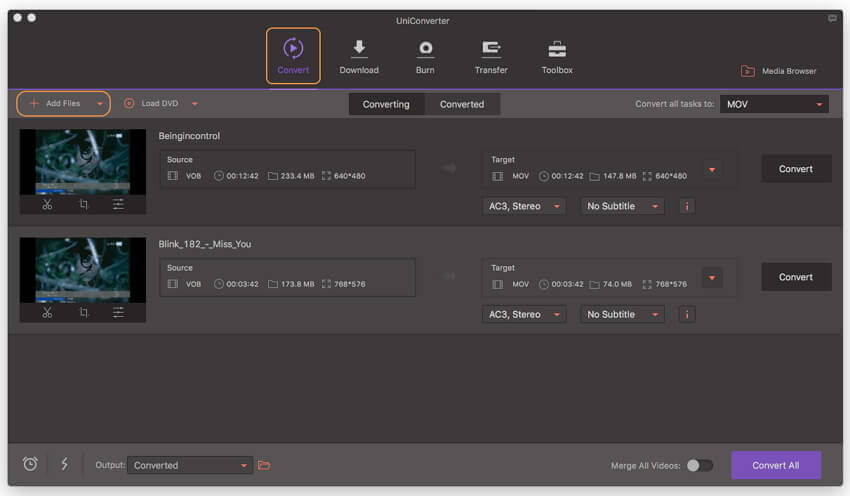
Шаг 2 Воспроизвести и конвертировать VOB файл на Mac.
Вы можете посмотреть все добавленные VOB файлы, они будут отображаться в интерфейсе, затем нажмите на значок Воспроизвести, и откроется VOB файлы в режиме предпросмотра.
Однако, если вы хотите конвертировать VOB файлы в MP4 или другие поддерживаемые Mac форматы, вам нужно выполнить конвертацию. Выберите выходной формат в верхнем правом углу, затем нажмите на выпадающее меню рядом с опцией Конвертировать все файлы в:. Выберите необходимый формат, например MP4 и разрешение в категории Видео. Вы можете выбать формат для конкретного устройства в категории Устройство, если вы хотите проигрывать VOB файл на iPhone или iPad.

Шаг 3 Конвертировать VOB файлы в другой формат на Mac.
После этого нажмите Конвертировать все, чтобы начать процесс.

Процесс конвертации займет несколько минут в зависимости от длины вашего видео, и потом вы можете легко смотреть VOB файлы в качестве MP4 или других форматов на Mac.
Часть 3. Как воспроизвести VOB файл с VLC Media player
Еще один способ воспроизведения VOB файла - это использование VLC Media player. Разработанный проектом VideoLAN, VLC это кросплатформный проигрыватель, который является портативным, бесплатным плеером и с открытым исходным кодом. Проигрыватель поддерживает большое количество сжатых форматов видео и аудио, включая DVD-Video, потоковых протоколов и видео CD. Поэтому если вы ищете простое решение того, как воспроизводить VOB файлы, VLC media player поможет вам. Кроме работы на популярных операционных системах, данный плеер также доступен для мобильных и цифровых платформ, включая Windows Phone, Android, iOS, Google Play, Windows Store и другие.
После скачивания VLC Media плеера и установки его на ПК, вы можете легко проигрывать VOB файлы, нажав на Медиа > Открыть папку> Папка, в которой содержится VOB файл
Примечание: Если вы скопировали видео с DVD, папка, содержащая VOB файл получит название VIDEO_TS.
VCL выступает в качестве DVD VOB плеера. Когда вы вставите DVD в дисковод, эта программа начнет проигрывать видео. У вас будет доступ к главам, меню DVD и другим функциям.

Часть 4. Как воспроизвести VOB файлы с Windows Media Player
Если вы ищете способ для воспроизведения VOB файлов на Windows, Windows Media Player поможет вам в этом. Разработанный Microsoft, WMP (Windows Media Player) - приложение, которое позволяет воспроизводить, хранить, а также организовывать видео, аудио и изображения на Windows OS, карманных ПК и мобильных устройствах. Кроме того, что он функционирует в качестве проигрывателя мультимедиа, WMP также позволяет копировать музыку на диски, синхронизировать контент с цифровым проигрывателем, брать музыку на прокат и покупать песни в различных онлайн-магазинах. Последняя обновленная версия плеера позволяет воспроизведение VOB файлов.
Если вы не можете открыть VOB файлы на VOB Windows Media Player, вам нужно будет скачать кодек для файла. Вообще, плеер автоматически скачивает кодек, необходимый для проигрывания файла.
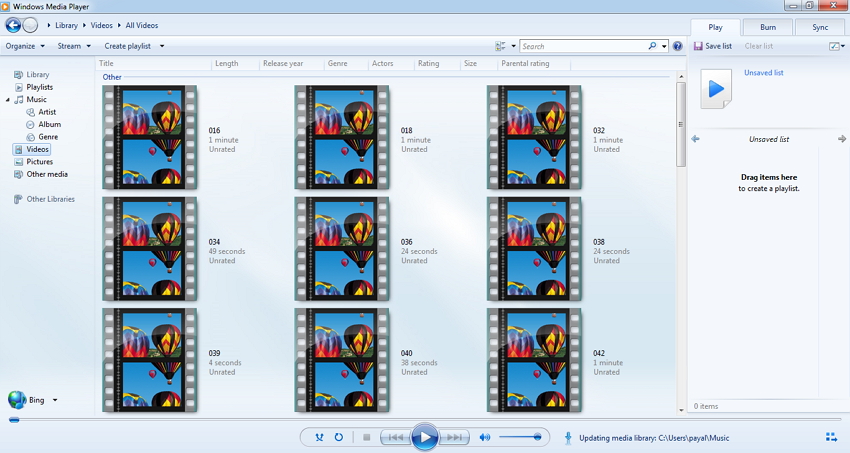
Часть 5. VOB плеер на Android
Встроенный проигрыватель на Android не поддерживает воспроизведение видео формата VOB, и здесь возникает необходимость загрузки стороннего приложения. Существует ряд программ, которые работают как VOB плееры для android, а VLC для Android является одной из самых популярных программ. После загрузки на Android он проявляет себа как отличный VOB media player, который позволяет воспроизводить нужные файлы в любом месте, в любое время. В дополнение к воспроизведению видео и аудио файлов, приложение также позволяет проигрывать сетевые потоки и DVD ISO. Программа поддерживает ряд форматов со всеми необходимыми кодеками, включая MKV, AAC, FLAC, Ogg и другие.
Библиотека мультимедия в этом приложении позволяет напрямую загружать папки, а также программа поддерживает субтитры и мульти-трековые аудио. Приложение может быть скачано с https://play.google.com/store/apps/details?id=org.videolan.vlc, чтобы можно было наслаждаться воспроизведением VOB и других файловых типов на Android устройствах.
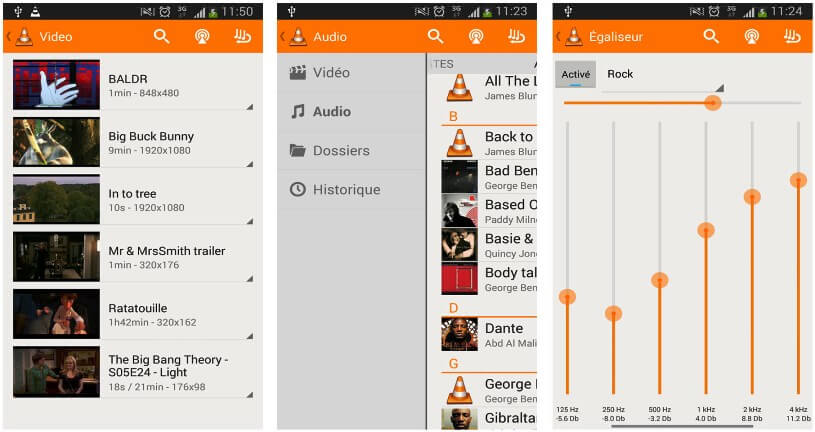
Часть 6. Три других рекомендуемых VOB плеера
1. MPlayer

MPlayer еще одна альтернатива VOB плееру. Он не является таким же популярным, как VLC media player, но его тоже можно скачать, как на Windows, так и на Mac ПК и программа имеет большое разнообразие поддерживаемых форматов. Она позволяет воспроизводить MPEG/VOB, ASF/WMA/WMV, VIVO, QT/MOV/MP4, AVI, Ogg/OGM форматы и другие.
2. UMPlayer

UMPlayer совместима между платформами (может быть загружена на ваши операционные системы Windows, Mac OS X и Linux) и очень проста в навигации. Программа также имеет множество встроенных функций, начиная от широкого списка поддерживаемых форматов файлов и заканчивая совместимостью кодеков,а также возможностью потоковой передачи или воспроизведения неполных файлов. Если вам не удалось загрузить ваши любимые файлы, у вас есть функция записи в качестве резервной копии!
3. KMPlayer
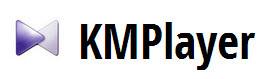
Вы можете легко ознакомиться с KMPlayer, его удобным и упрощенным интерфейсом. Тем не менее, вы также можете персонализировать интерфейс со сменными скинами и визуализациями, а также воспользоваться встроенным видео- и аудиокодеком. Вы также можете улучшить качество воспроизведения видео путем изменения свойств, дальнейшей заточки, фильтрации приложений и т.д. А также, догадайтесь что? поддерживаются 3D-форматы!
Таким образом, если вы столкнулись с ситуацией, когда вам нужно открыть VOB файлы, выбирать проигрыватели для воспроизведения VOB файлов на Windows или Mac. Другое самое реальное и удобное решение - это установить Wondershare UniConverter (Wondershare Video Converter Ultimate), который не только позволит проигрывать VOB видеофайл, но также позаботится о конвертации VOB файлов. Теперь вы готовы скачать Wondershare VOB Player?
Юлия Юрьевна
chief Editor
Общая оценка4.5(105человек участвовало)